wps頁眉線怎么去掉?在我們使用Word編輯頁眉的時候,總是會遇到這樣一個問題:頁眉上突然會多出一條橫線,而且怎么刪也刪不掉,很是影響心情!
所以,今天我就來給大家分享幾個處理辦法。
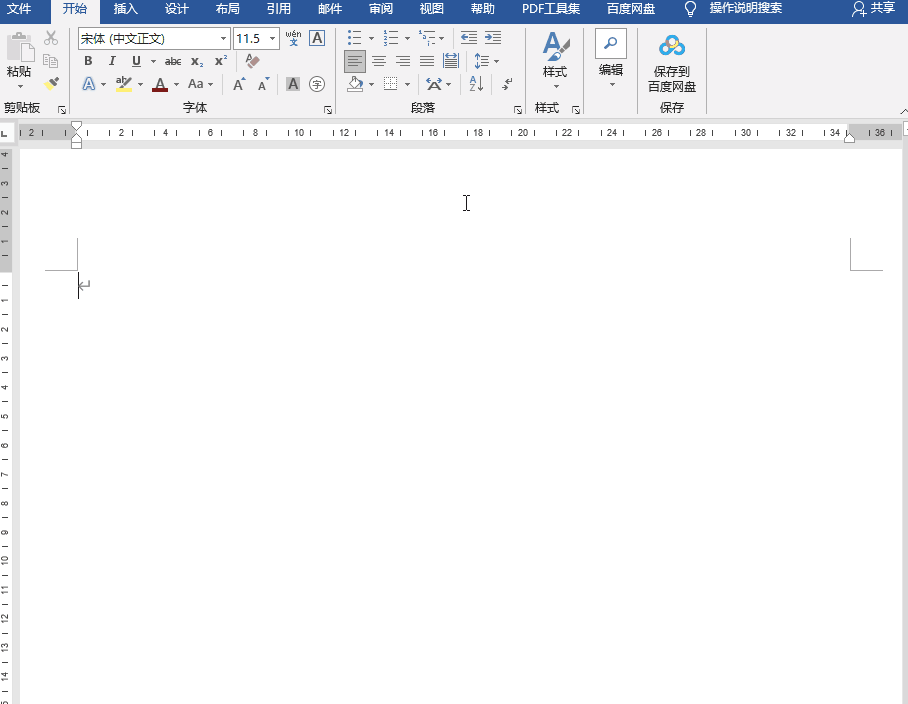
1. 清除所有格式
雙擊頁眉,進入頁眉編輯狀態,再單擊【開始】-【字體】-【清除所有格式】,就能夠清除頁眉橫線了。
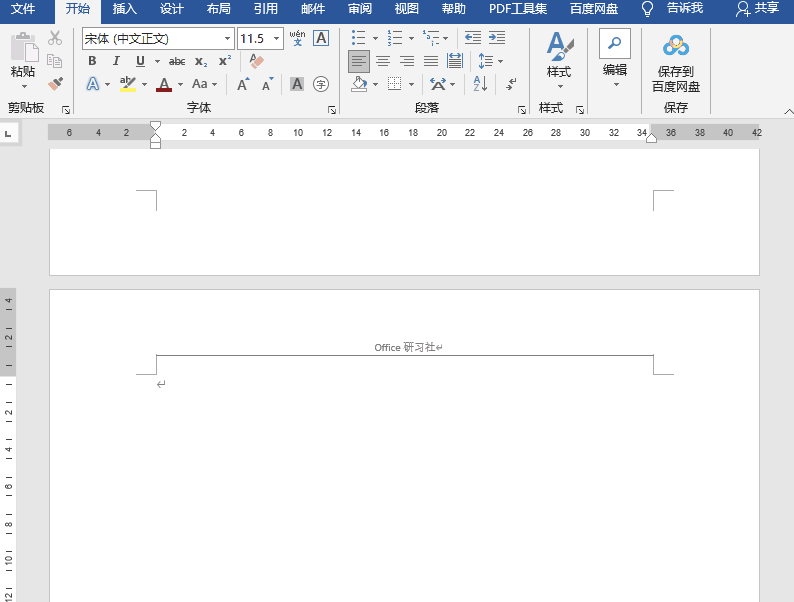
這里需要注意的是此方法會清除你設置的頁眉所有格式。
2. 快捷鍵清除
先雙擊進入頁眉編輯狀態,然后使用快捷鍵【Ctrl + Shift + N】,一鍵清除所有格式。
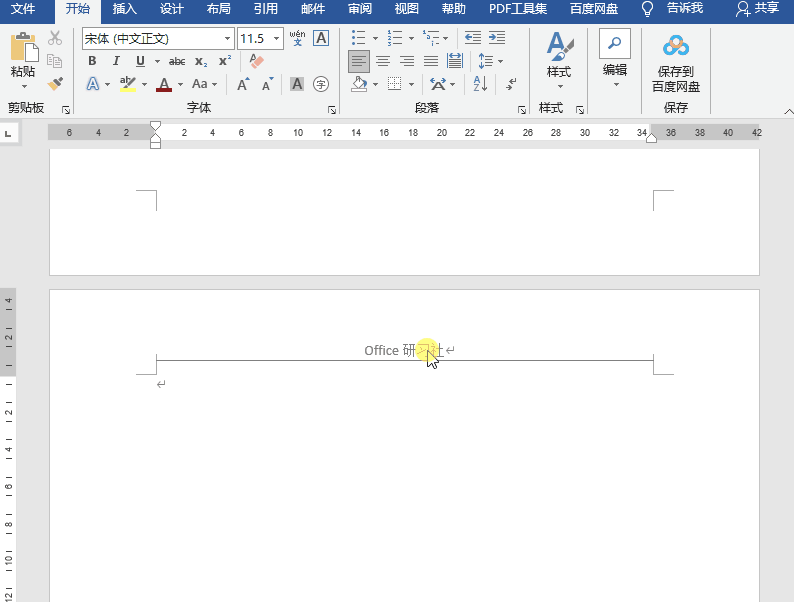
3. 去掉下邊框線
進入頁眉編輯狀態,然后選中所有內容,進入【開始】-【段落】-【邊框】-【邊框和底紋】,在這里,我們可以看到,默認樣式自動加上了“下邊框線”,我們取消下邊框線就可以了。

取消邊框線以后,我們可以發現,原先的樣式還在,所以,該方法不僅可以刪除邊框線,而且還能夠保留頁眉上的樣式。
4. 通過樣式刪除
為什么每次在頁眉輸入內容后,都會出現橫線?有沒有辦法能夠讓其不顯示出來?
這是因為Word中頁眉處默認樣式自帶了下邊框樣式效果,想永久去除,不顯示,我們直接改默認樣式就可以了。
先進入頁眉編輯狀態,然后進入【開始】-【樣式】-【應用樣式】-【修改】,在格式中選擇邊框,取消下邊框,確定,勾選基于該模板的新文檔確定。
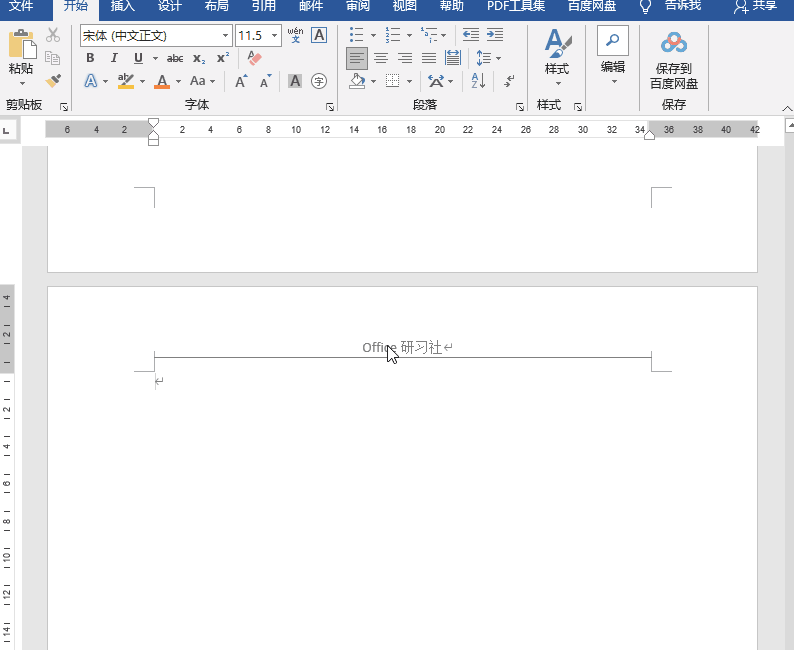
好了,以上就是今天的干貨技巧分享,你學會了嗎?別忘記動手練習鴨~






